Apa itu Mozilla ? Mozilla Firefox atau yang lebih dikenal dengan mozilla merupakan salah satu web browser yang telah dikembangkan oleh Mozilla Corporation sejak 23 September 2002. Sebelum peluncurannya di masa awal, mozilla sudah langsung mendapat sambutan yang hangat dari berbagai kalangan. Selain itu, karena sifatnya yang open source menjadikannya sebagai search engine yang banyak digunakan oleh pengguna di seluruh penjuru dunia.
Seiring dengan berkembangnya teknologi, banyak bermunculan berbagai jenis web browser yang menjadi pesaing mozilla. Walaupun begitu, mozilla terus menghadirkan fitur-fitur terbaru untuk meningkatkan performa mereka. Mozilla Firefox Quantum menjadi salah satu versi mozilla terbaru yang telah dilengkapi berbagai fitur, seperti performa menjadi lebih ringan 30% dari pesaingnya, Google Chrome.
Apakah Anda sudah menggunakan versi mozilla yang terbaru ? Jika belum, Anda dapat mengupdate mozilla menjadi versi terbaru. Dengan mengupdate mozilla berarti telah memperbarui sistem dengan fitur-fitur terbarunya. Selain itu, update ini juga berfungsi untuk lebih meningkatkan keamanan agar terhindar dari kejahatan para hacker.
Nah, bagi Anda yang ingin memperbarui (update) mozilla yang ada pada laptop atau PC, Anda dapat menyimak uraian yang akan dijelaskan berikut.
Cara Update Mozilla di PC / Laptop
Seperti yang dikatakan sebelumnya, mozilla versi terbaru akan dilengkapi dengan berbagai fitur terbaru untuk memenuhi kebutuhan para penggunanya. Jadi, dalam artikel kali ini saya akan menjelaskan kepada Anda mengenai 2 cara yang dapat dilakukan untuk memperbarui mozilla ke versi terbarunya. Berikut penjelasan kedua cara tersebut.
Cara Pertama : Memperbarui Mozilla Firefox Secara Otomatis
Anda tidak perlu melakukan update secara manual jika telah mengaktifkan pengaturan berikut.
1. Silakan buka Mozilla Firefox yang terdapat pada PC Anda. Sorot di bagian icon menu tiga garis seperti gambar dibawah.
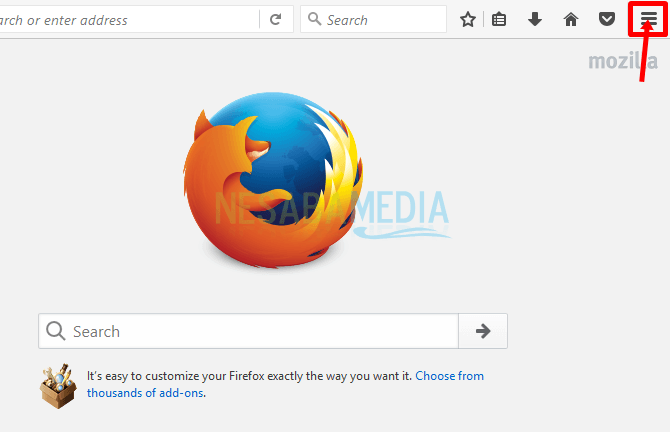
2. Pilih icon menu Options.
![]()
3. Selanjutnya, klik pada menu Advanced. Dibagian tab Update, pilih opsi “Automatically install updates (recommended: improved security).
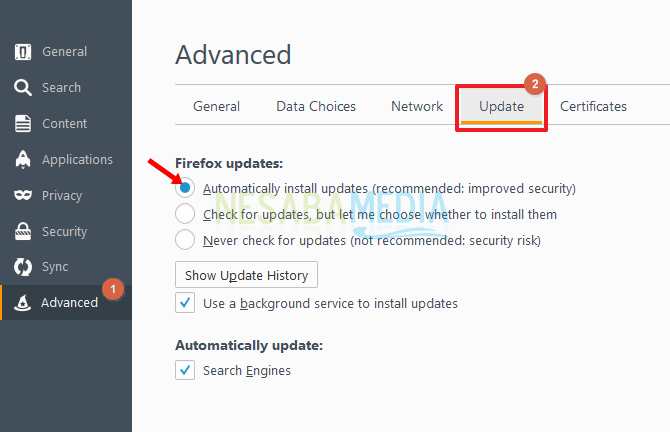
4. Maka ketika fitur itu diaktifkan, mozilla Anda akan terus melakukan pengecekan otomatis setiap kali membuka firefox. Bahkan update otomatis akan berjalan dibackground mozilla.
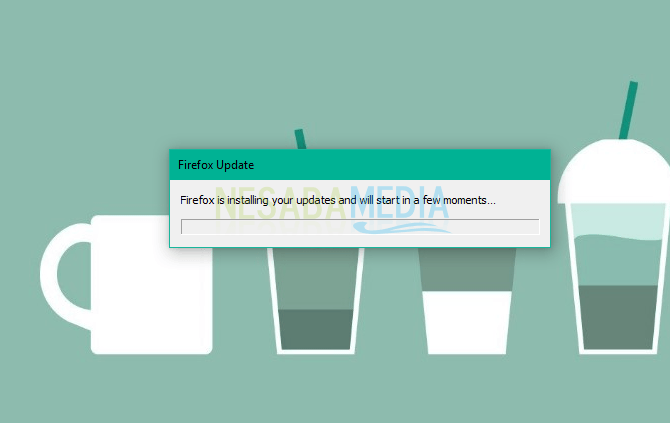
Cara Kedua : Memperbarui Mozilla Firefox Menggunakan Offline Installer
Apabila cara pertama gagal dilakukan, maka Anda dapat mengikuti langkah-langkah berikut untuk memperbarui mozilla menggunakan installer yang kemudian dipasang di PC secara offline.
1. Kunjungi halaman Update Firefox.
2. Selanjutnya, cari installer mozilla yang sesuai dengan kebutuhan OS yang Anda gunakan. Misalnya, disini saya memilih mozilla Windows-64 bit. Klik tombol download dengan bahasa default yang diinginkan.
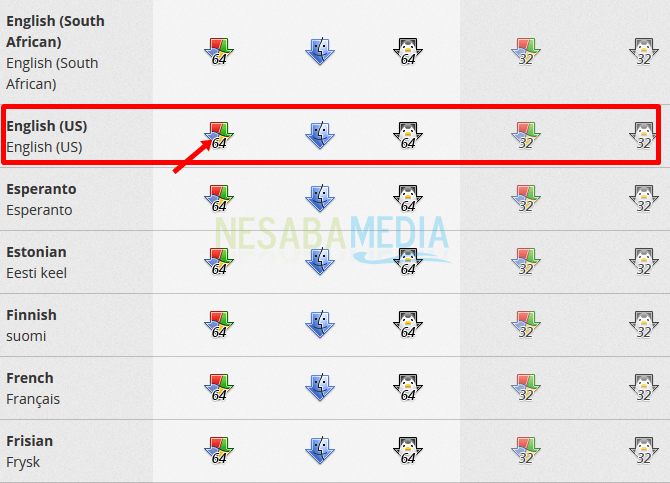
3. Setelah berhasil mengunduh, jalankan installer tersebut untuk melakukan proses install di laptop atau PC Anda
Walaupun cara kedua ini dilakukan bukan berarti akan ada dua software mozilla yang terpasang pada laptop Anda. Akan tetapi installer terbaru yang dipasang itu yang menjadi default mozilla didalamnya.
Begitulah dua cara yang dapat Anda lakukan untuk mengupdate Mozilla Firefox ke versi terbarunya. Namun, ada kekurangan pada cara pertama, yaitu proses pencarian Anda menjadi sedikit terhambat karena adanya proses update ketika pertama kali membuka software Mozilla Firefox ini. Tergantung Anda ingin memilih cara mana yang dapat memenuhi kebutuhan Anda. Yang pasti, versi mozilla terbaru akan semakin ringan digunakan dan lebih cepat proses pencariannya. Sekian artikel yang telah dijelaskan diatas, semoga bermanfaat dan selamat mencoba.
Sumber https://indoint.com/


0 comments:
Post a Comment